スマートフォンの特徴として、一番に上げられるのが手軽にアプリのインストール/アンインストール(削除)が行えることです。
人それぞれに必要とするアプリに違いがあるので、同じ機種を使用していても使う人が変われば中身は全く別物になるのも面白いものです。
そんなスマートフォンを使用していると、
- 「昔使ってたあのアプリ・・また使いたいけど何だったかな・・・」
- 「機種変更したときに入れ忘れてそのままだったけどあれ何だったかな・・・」
- 「子供に消されたアプリ・・・ここにあったアプリは・・・?」
こういった経験がある方は少なからずおられるのではないでしょうか?
私は、すべてに該当します。。。
そんなときに、過去に購入・インストールした事のあるアプリの一覧を確認する方法です。
確認方法はとっても簡単!
iPhoneもAndroidもどちらもアプリをダウンロードするApp Store/googlePlayストアで確認できます。
Apple ID/googleアカウントを使用し始めてから今までに購入・ダウンロードしたアプリがすべて確認可能です。ですので、長年使用している方はかなりの量になっておりますので追いかけるのが意外と大変になるかもしれません。
★注意点★ Apple ID/googleアカウントの購入・ダウンロード履歴を確認できますが、複数のアカウントを使用されている場合は、それぞれのアカウント別に確認する必要があります。 特にAndroidスマートフォンの場合は複数アカウントの切り替えが可能です。 分散している可能性もございますのでご注意下さい。
Apple IDの確認方法(iPhone(iOS15.6)の場合)
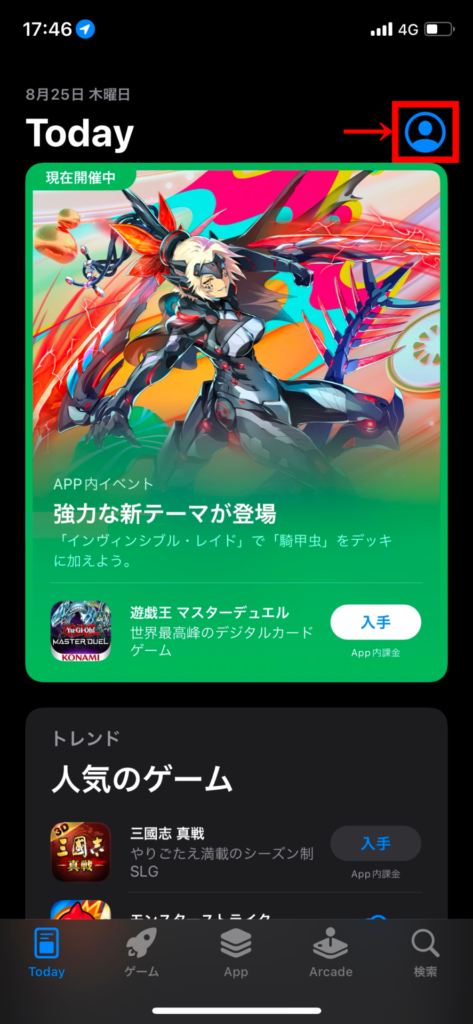
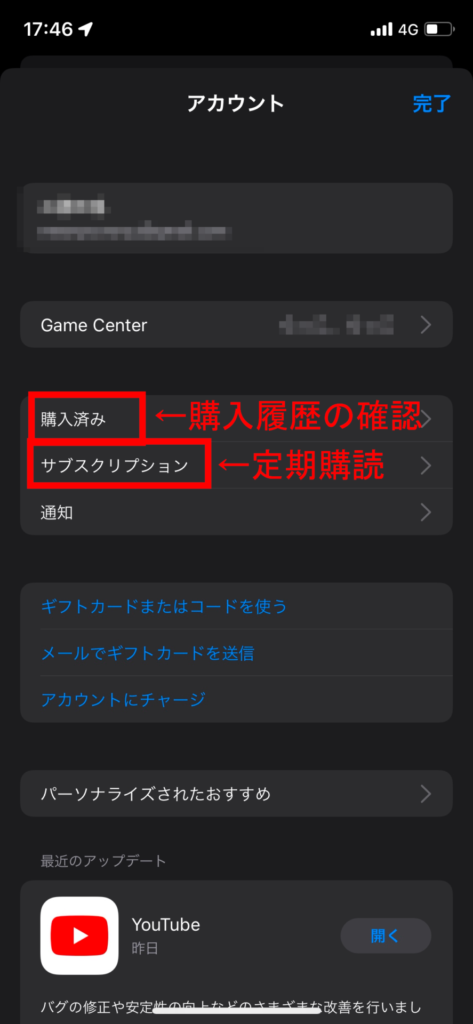
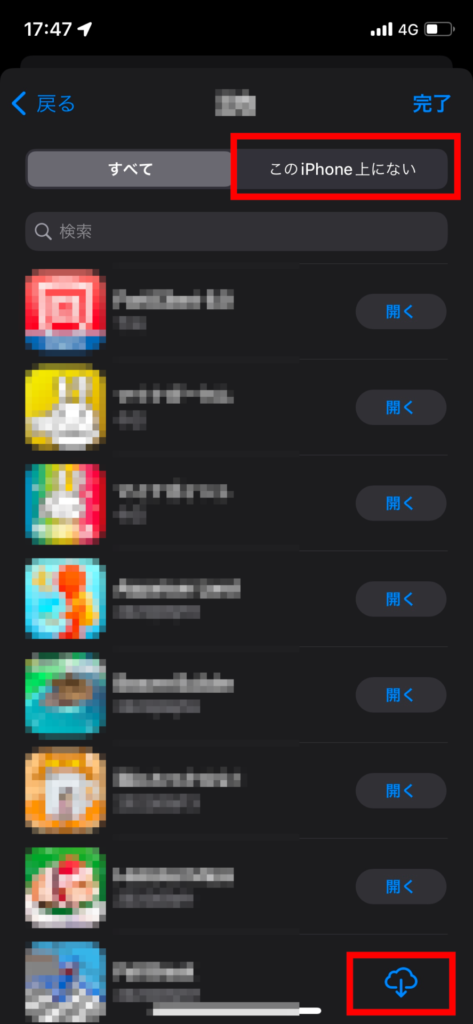
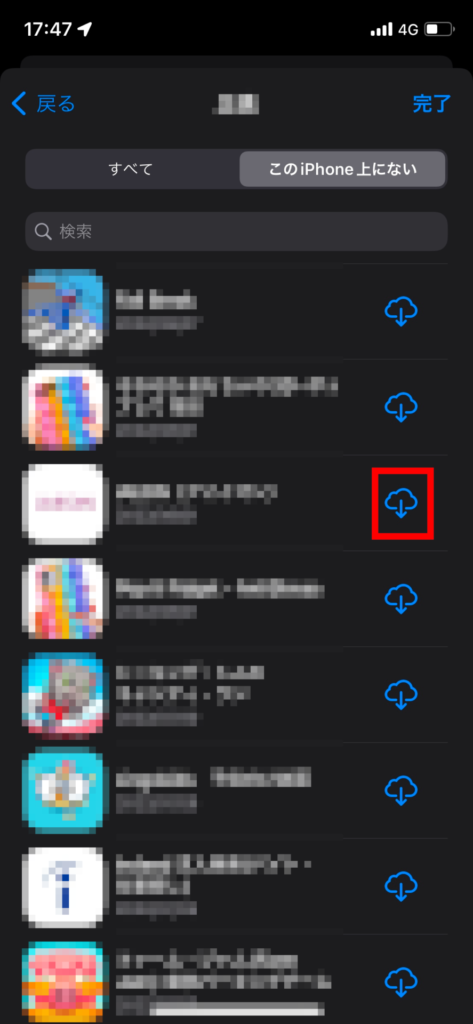
App Storeを立ち上げて直ぐの最初の画面で右上の人のアイコンをタップすると、アカウント画面が表示されます。
ここで、【購入済み】と言う項目をタップすると、今現在端末に存在する/しない関係なく全量の履歴を確認することができます。
端末に存在しないアイコンは右側が【開く】ではなく【雲のマーク】になています。
【雲のマーク】をタップすると認証などもなく直ぐにインストールが開始されます。
このままではわかりにくいので、上のところで【このiPhone上にない】をタップすると今現在お手元の端末にインストールされていないアプリのみがリスト化され見やすくなります。
アカウント画面で【サブスクリプション】をタップすると定期購入・購読の確認が行なえますので、時々でいいので確認されると不要なサービスが行えて良いのではないかと思います。
googleアカウントの確認方法(Xperiaの場合)
googlePlayストアを立ち上げて直ぐの最初の画面で上の検索バーの左側にある「≡」を押すと、メニューが表示され、その中から【マイアプリ&ゲーム】をタップすると、現在インストールされているアプリの中でアプリの更新ができていないアプリの一覧が表示されます。
更にその上のメニューで【ライブラリ】をタップすると、「このデバイスに未インストール」アプリの一覧画面が表示されいます。
アプリの横に表示されている「インストール」のボタンをタップすると直ぐにインストールが開始されます。
メニューが表示された中で【定期購入】をタップするとタブスクリプションの確認が行なえますので、時々でいいので確認されると不要なサービスが行えて良いのではないかと思います。
サブスクリプション(定期購読・購入)の確認も一緒にしてみましょう!
購入履歴を確認する手順の中で定期購読や購入しているサブスクリプションも合わせて確認しておくと安心ですよ!
気になる方はぜひ確認してみて下さい!
「昔こんなゲームしてたな~」や「そうそう!これこれ!」と言う掘り出しアプリと又出会えるかもしれませんよ?
私は、昔に購入した有料アプリを久しぶりに見つけて使い始めたりしています!
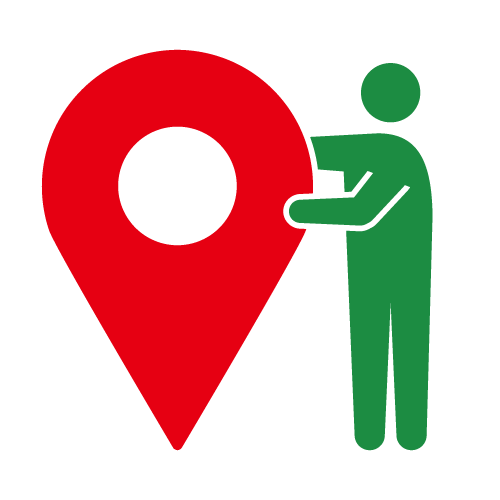
通信のお困りごとは当店にお任せ!
携帯電話・スマートフォンに限らず、ご自宅の固定回線はもちろん
持ち歩きの出来るPocket Wi-Fi等お客様のニーズに適したご提案が可能です!
”街の携帯ショップ”の当店だから出来る!
全ての手続は当店のみで完結出来ます!
スマホのアプリなど、おすすめ情報等
「これはいいな!」を配信中!
